We zijn blij dat je de eerste stappen hebt gezet om je podcastafleveringen te maken. We willen ook graag weten hoe ver je bent gekomen. Welnu, hoogstwaarschijnlijk bevindt u zich volgens uw zoekopdracht in de podcastbewerkingsfase. Dus als dit uw zorg is, bent u hier aan het juiste adres. We hebben dit hele bericht gestructureerd over het bewerken van podcasts, vooral voor de nieuwelingen. Je kunt het artikel blijven lezen als je al een podcastaflevering hebt gemaakt en de stappen naar een hoger niveau tillen met betere podcastbewerking. Onthoud dat bewerken het spel kan maken of breken! Neem dus geen enkel risico door een podcast vanaf het beginnersniveau te bewerken.

Laten we zonder verder oponthoud beginnen met de volgende basisbewerkingen die een podcaster in gedachten moet houden.
- Deel 1:Basisbewerkingen die beginners in gedachten moeten houden
- Deel 2:Welke DAW moet je gebruiken?
- Deel 3:Geavanceerde bewerkingstips om uw podcasts op te fleuren
- Deel 4:Podcast bewerken met Video Editor
Bewerkingsprincipes die beginners in gedachten moeten houden
Welnu, het is allemaal afhankelijk van de benadering die u volgt met betrekking tot het bewerken van podcast-audio. Er zijn verschillende podcast-bewerkingsservices en stijlen die het overwegen waard zijn. De onderstaande lijst bevat de essentiële basisprincipes voor het bewerken van podcasts die een beginner moet volgen voordat hij de podcast publiceert. Over het algemeen zou het geweldig zijn als je nieuwe vaardigheden leert in plaats van het hele spul uit te besteden. Dat is ook fantastisch!
Importeer eerst de audio.
Het bewerkingsproces begint met het importeren van de audiotrack. Het audiomateriaal in de reeks moet op de primaire plaats staan. Plaats de audiotrack altijd op de eerste positie, ook als u meerdere audiotracks importeert. U kunt de track eronder laten staan voor bewerkingsdoeleinden. Nadat je dit eerste audiobestand hebt toegevoegd, kun je geluidseffecten, muziek en andere secundaire audiobestanden toevoegen voor verdere bewerking.
Luister nog eens
Ga niet verder voordat u uw toegevoegde audio opnieuw hebt beluisterd! Op deze manier kunt u nadenken over verschillende secties en kunt u verder beslissen wat u wilt bewaren en wat u wilt bewaren. Verwijder alle computerruis, achtergrondruis en ongewenste audiogebieden. Hier kun je helpen met verschillende beschikbare tools voor ruisonderdrukking of je kunt kiezen voor de betrouwbare software voor het bewerken van podcasts, met name de audio ducking-functie voor het verwijderen van ruis.
Maak het overal consistent
De volgende stap is om het volume consistent te maken in elke fase van de podcast. Nadat u alle ongewenste geluiden hebt verwijderd, neemt u de nodige actie om de audioniveaus te normaliseren en selecteert u specifiek -2.0 voor piekamplitude. Versterk de rustige gebieden.
Geluidsontwerp en mixen
Vervolgens moet je het geluid ontwerpen en mixen voor de podcast. Neem het licht op en alleen vooral als je een beginner bent. Voeg de geluidseffecten toe volgens het bericht van de podcast. Houd er altijd rekening mee om significante geluidseffecten te gebruiken die de emotie effectief oproepen en uiteindelijk het betrokken publiek redden. Het menggedeelte komt wanneer u de audio comprimeert, egaliseert en verwerkt om dienovereenkomstig aan te passen in de verschillende secties.
Voorbeeld en post
Zodra je podcast is bewerkt en klaar is, kun je er een voorbeeld van bekijken en ervoor zorgen dat alles op zijn plaats is, vooral als het je eerste keer is. Het is het beste om een duidelijke, beknopte en to the point audio/video te posten. Plaats ten slotte uw podcast, gratis of met een van de online beschikbare software op uw gewenste blog/online media.
Welke DAW moet je gebruiken?
U kunt het gebruik van Digital Audio Workstation (DAW) voor het bewerken van podcasts tegen elke prijs niet missen. Het is een audiobewerkingsprogramma met alle faciliteiten, van het opnemen van de podcast tot het bewerken ervan. Om te beginnen moet u overwegen een van de volgende drie DAW's te gebruiken.
Audacity
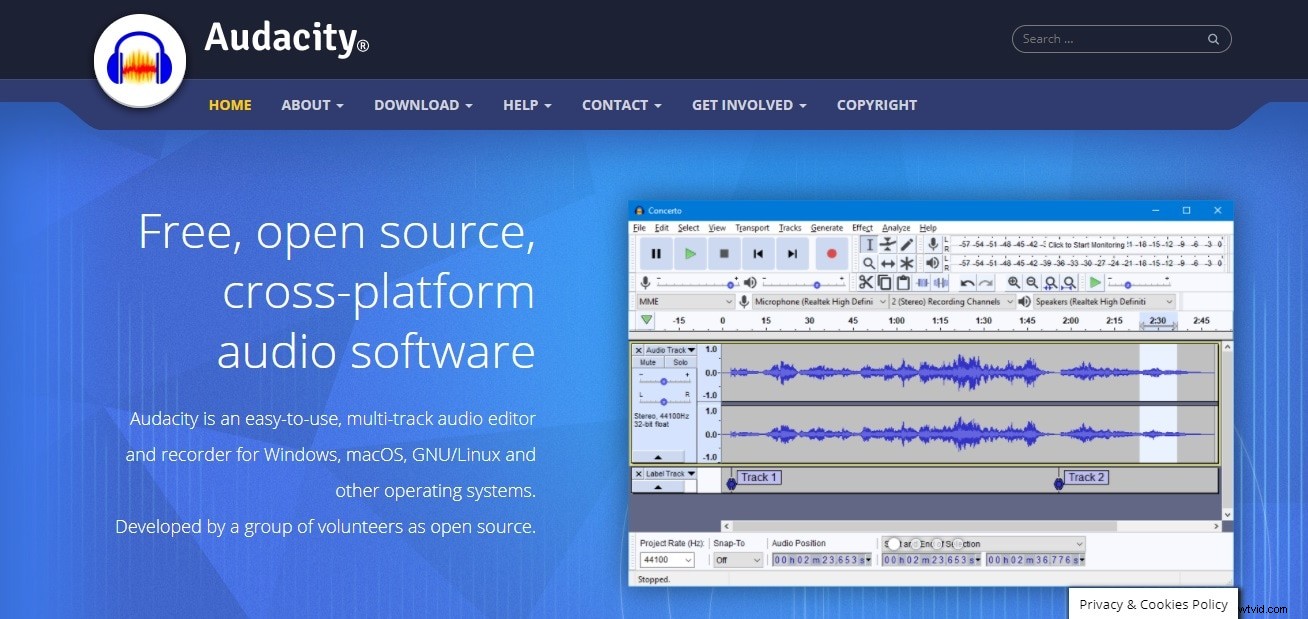
Audacity is het meest voorkomende programma dat gratis podcast-bewerkingsservices biedt. De belangrijkste reden voor zijn populariteit is de gratis en open-source beschikbaarheid. Ten tweede maakt de primaire gebruikersinterface het de beste optie voor beginners. Je kunt meteen beginnen met opnemen met Audacity.
Alitu
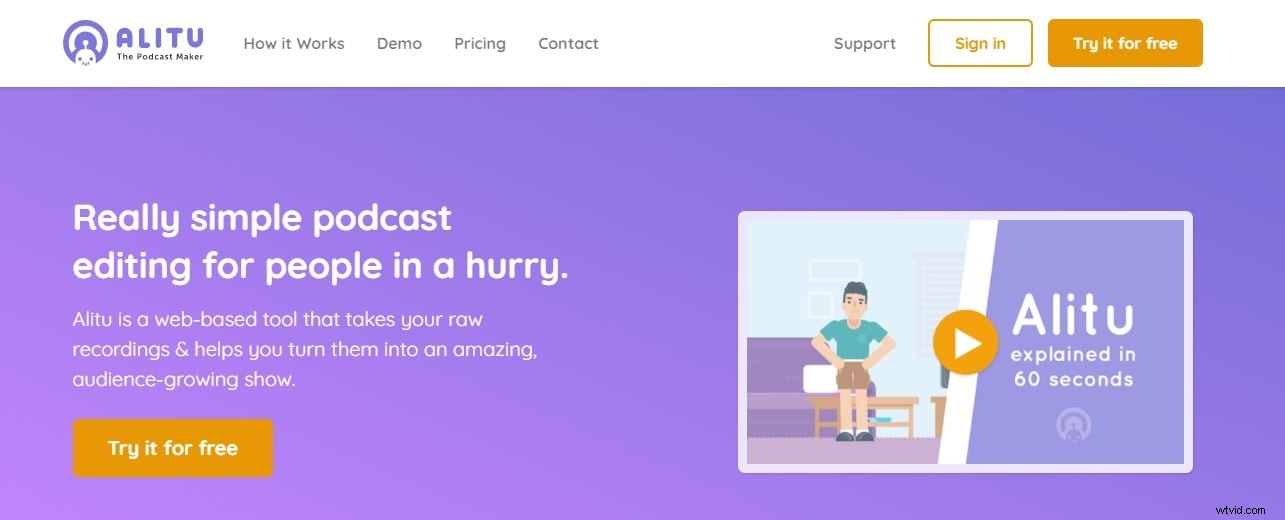
Alitu is een ander aanbevolen hulpmiddel om je podcastafleveringen gemakkelijk te maken. Je moet echter betalen om de podcast-bewerkingsservices van Alitu te krijgen. Het kan ongelooflijk de podcastbewerking voor onbewerkte audio uitvoeren en je verschillende opties bieden voor het toevoegen van muziek, overgangen en segmenten, enz. Het bevat ook de mogelijkheid om je podcast te publiceren.
Reaper
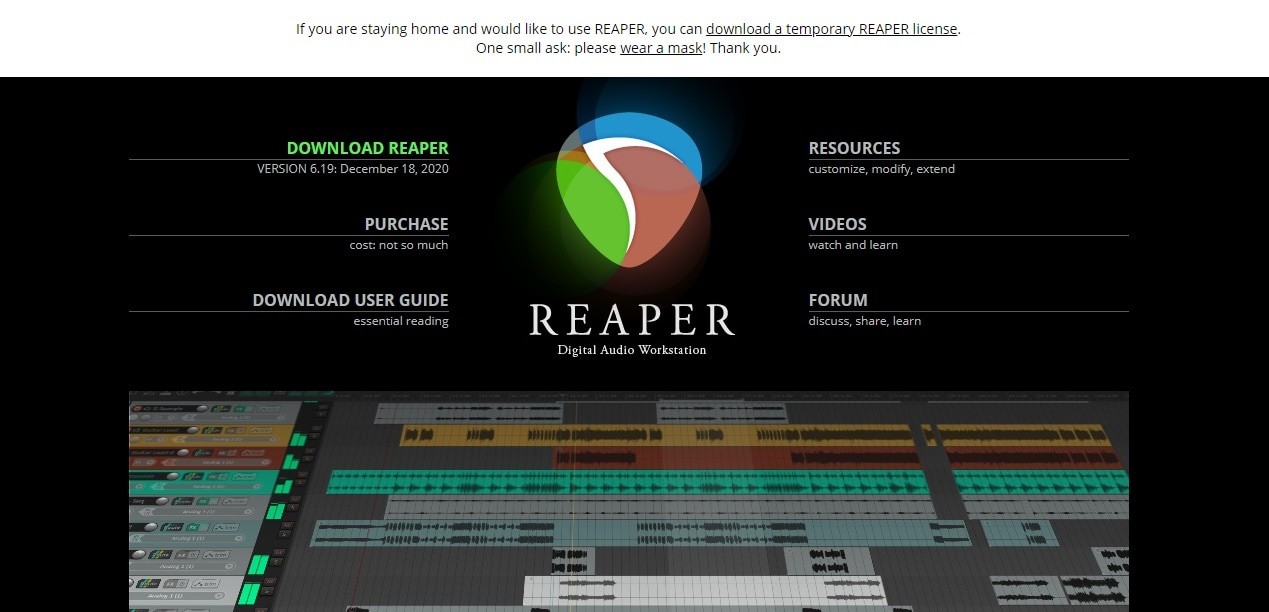
Reaper is een andere beste DAW voor het bewerken van podcasts met de beschikbaarheid van een gratis proefperiode van 60 dagen. Ondanks een wat hoge leercurve in Reaper, zul je je uiteindelijk voelen als een artiest die eraan werkt. Bovendien wordt het geleverd met veel nieuwe updates en functies voor betere resultaten. Het is ook compatibel met AU-, VST- en JS-plug-ins.
Geavanceerde bewerkingstips om uw podcasts op te fleuren
Mis dit gedeelte niet als je je podcastvaardigheden als professionals wilt upgraden! Leer als volgt enkele geavanceerde formules voor het bewerken van podcast-audio.
Knip de uiteinden af
Het is beter als je de uiteinden afsnijdt voordat je de podcast bewerkt. En zorg ervoor dat er geen lege plekken zijn aan het begin of einde van de podcast. Je kunt ook fade-in- of fade-out-effecten toevoegen om onprofessionele vibes te voorkomen.
Werk aan uw plannings- en presentatievaardigheden
Concentreer u op tijdbesparende podcastbewerking door te werken aan uw plannings- en presentatievaardigheden. Wees niet die vent die elke verbale kruk probeert te bewerken. Concentreer u in plaats daarvan op zelfverzekerdheid tijdens het presenteren van de podcast, zodat u aanzienlijk minder bewerkingsproblemen hoeft te hebben of helemaal niet hoeft te worden bewerkt. Denk ook na over het veranderen van de benadering van podcast-opname.
Maak marge en zoek naar overgangen
Bied een beetje marge en zeg dat ding nog een keer soepel als je de verklaring verkeerd hebt gelezen of verkeerd gespeld tijdens het opnemen van de podcast. U moet dus niet de informatie uitpersen die geen betere ruimte biedt voor het bewerken van podcasts. De meegeleverde marge maakt het een fluitje van een cent om het rommelige audiogedeelte te verwijderen.
Vervolgens moet je precies op zoek gaan naar overgangen wanneer je opneemt in meerdere tracks, co-hosting of een lange ruimte inneemt tijdens het opnemen van je podcast. Deze overgangen kunnen zijn als zinloos gebabbel, ongemakkelijke stiltes, overspraak, enz., die zowel aan het begin als aan het einde zorgvuldig moeten worden bekeken. De meeste bewerkingen zullen verbeteren door dit soort overgangen te overwegen en te bewerken.
Elimineer ongemakkelijke stiltes
Soms zit een podcast vol ongemakkelijke stiltes die er helemaal niet uitzien. Nou, je hoeft niet elke stilte die aan het einde van een gesprek of iets dergelijks is genomen, weg te nemen. Elimineer alleen lange, ongemakkelijke stiltes of verkort de duur ervan. Er zijn verschillende plug-ins beschikbaar binnen de DAW's om deze achtergrondgeluiden en langdurige stiltes te verwijderen.
Pas het volume van de podcast aan
Het kan een beetje lastig zijn om de podcast te bewerken als een persoon of geïnterviewde een stuk stiller is. Controleer eerst of hun microfoonsignalen en instellingen sterk genoeg zijn om je van audio te voorzien. Vervolgens kunt u de versterking van hun luidspreker vergroten voordat u podcasts gaat bewerken. Normaliseer de stem of voeg wat compressie toe om uiteindelijk de luidheid te verhogen.
Podcast in het juiste formaat opslaan
Ten slotte moet je voorzichtig zijn bij het exporteren van je podcast naar het juiste formaat om de beste kwaliteit te garanderen. Ga naar de exportinstellingen en zoek de MP3-extensie en 192 kbps bitrate.
Podcast bewerken met Video Editor
Neem je een videopodcast op? Zo ja, dan moet je heel weinig ruimte maken voor bewerking terwijl je rekening houdt met de beste opnameapparatuur en instellingen. Ten tweede kun je op zoek gaan naar een hightech video-editor die zowel videobewerking als podcastbewerking kan uitvoeren. De Wondershare Filmora X is zo'n beroemde naam in de wereld van videobewerking. Maar het punt is om de functies ervan te controleren voor het bewerken van podcasts. Zijn ze het waard of niet? Dat is wat we je willen vertellen door de podcast-bewerkingsservices van Filmora te benadrukken.
Video Podcast-bewerkingsservices van Wondershare Filmora X
- Het enige dat nodig is tijdens het bewerken van podcasts, zijn de sneltoetscommando's om tijd te besparen. De Wondershare Filmora X bestaat uit verschillende van dergelijke sneltoetscommando's voor snelle bewerking.
- Je kunt Audio Ducking gebruiken om achtergrondgeluiden en ongewenste ongemakkelijke stiltes te elimineren die zijn opgenomen tijdens het maken van de podcast.
- Injecteer prachtige animaties in je videopodcast met behulp van de keyframing-tool van Wondershare Filmora X.
- Gebruik meer dan 1000 video-effecten, inclusief filters, overgangen, bewegingselementen, titels, enz., exclusief beschikbaar op Filmora.
- Gebruik het gesplitste scherm en laat meerdere schermen zien om een opvallende videopodcast te maken.
Conclusie
Nu gaan we onze discussie over de basisprincipes van het bewerken van podcasts en geavanceerde concepten beëindigen. Probeer elke tip en suggestie op te volgen, vooral als je een beginner bent. Neem het besluit om opvallende inhoud te maken die het publiek goed aanspreekt en tegelijkertijd nuttige informatie biedt. Het gebruik van de beste video-editor met verbluffende effecten, zoals hierboven vermeld, zal uw inhoud er helemaal niet saai uit laten zien.
